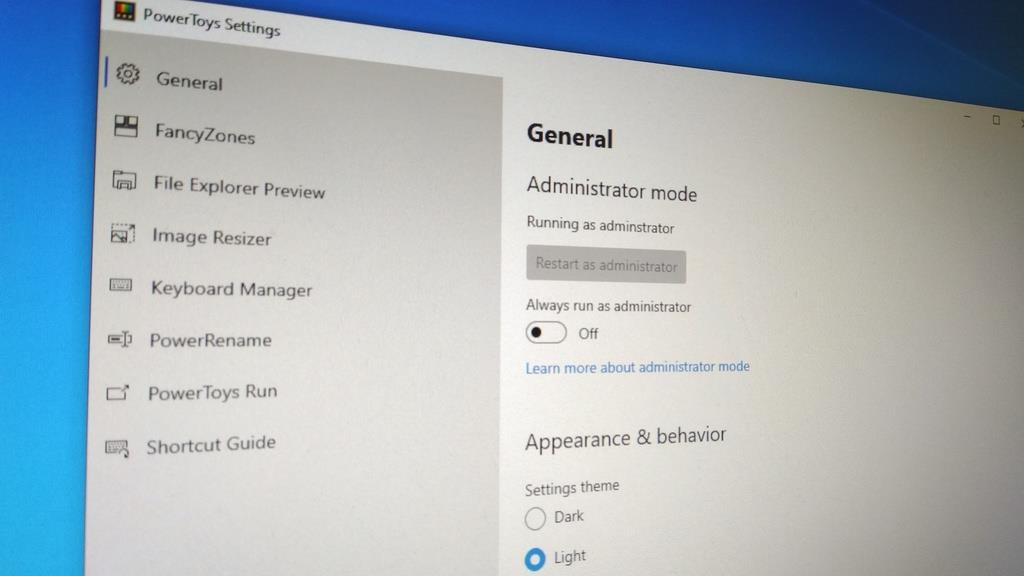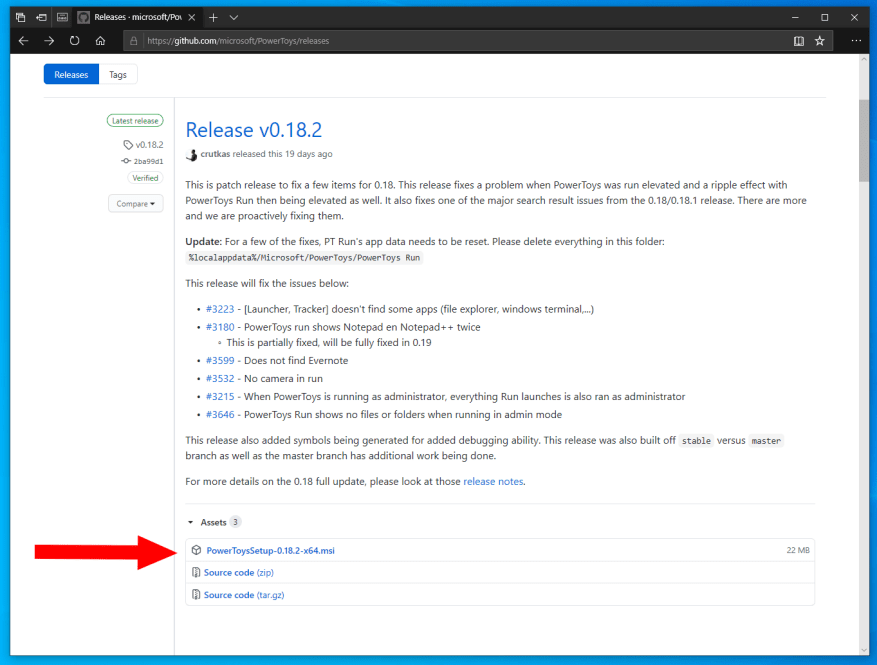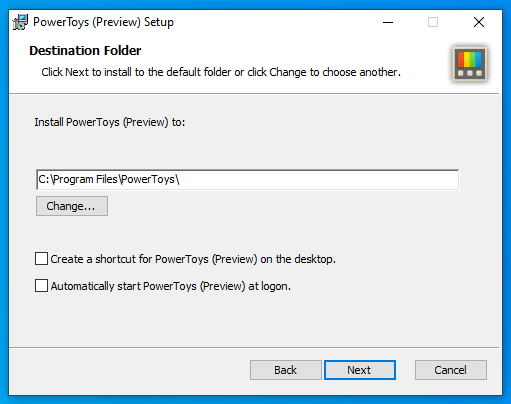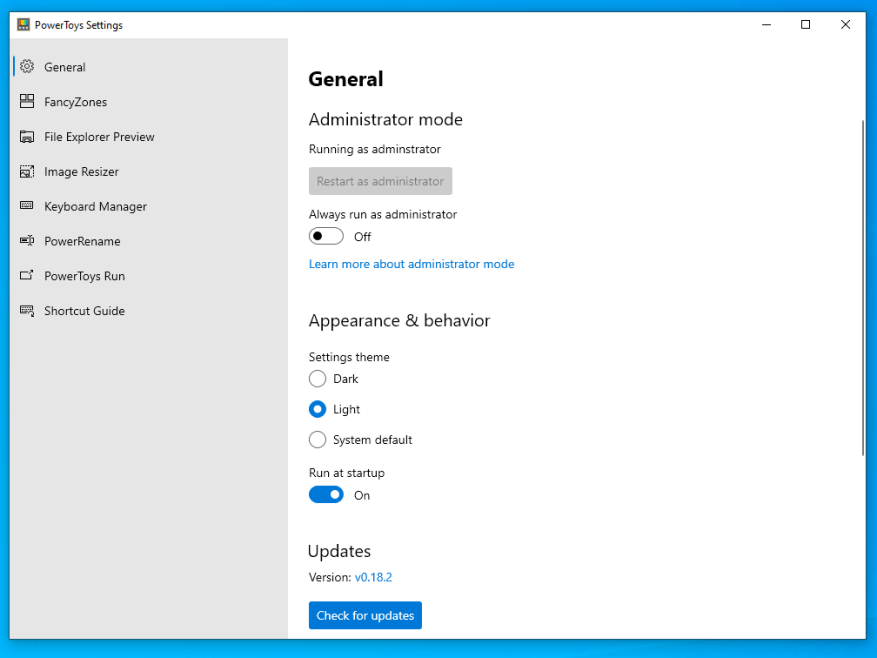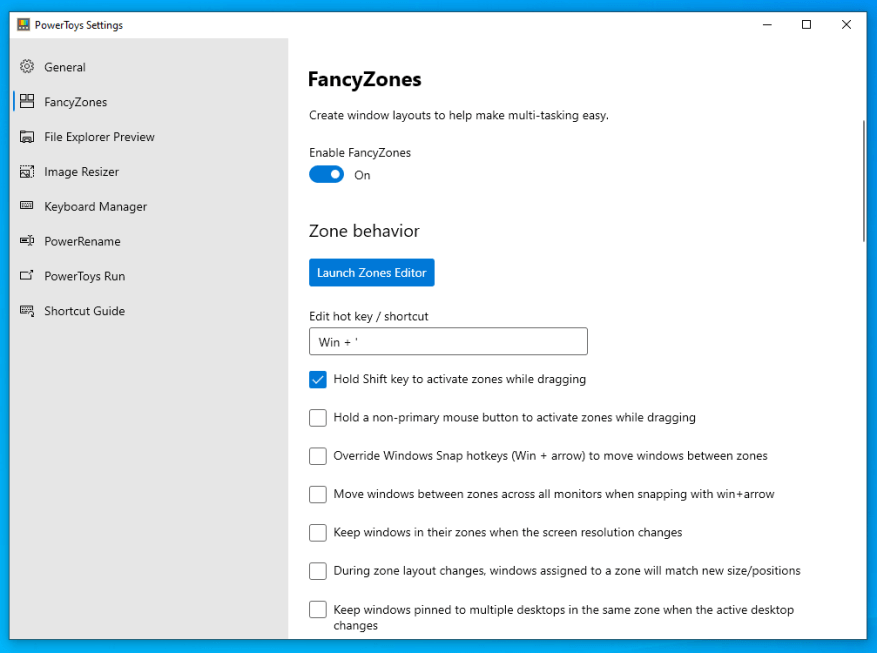Projekt PowerToys spoločnosti Microsoft je iniciatíva s otvoreným zdrojom, ktorá vyvíja novú sadu nástrojov shellu zameranú na vývojárov a skúsených používateľov. Teraz existuje sedem nástrojov, z ktorých všetky sa inštalujú prostredníctvom jedného balíka.
Odporúčaná metóda inštalácie je manuálne stiahnuť inštalačný program PowerToys MSI z úložisko GitHub projektu. Na stránke Vydania nájdite najnovšie vydanie (v hornej časti stránky) a kliknutím na odkaz MSI v časti „Aktíva“ stiahnite inštalačný program.
Po stiahnutí spustite inštalačný program. Mali by ste byť schopní preklikať sa priamo cez inštalačný program, pokiaľ nechcete zmeniť inštalačný adresár alebo nastavenia spustenia. Po inštalácii budete mať k dispozícii všetky aktuálne nástroje, ako aj rozhranie na správu PowerToys.
Ak chcete začať používať aplikáciu, otvorte „PowerToys (Preview)“ z ponuky Štart. Ikona PowerToys sa zobrazí v oblasti panela úloh. Dvojitým kliknutím na ikonu otvoríte rozhranie správy.
Stránka Všeobecné vám umožňuje zmeniť základné nastavenia PowerToys vrátane témy aplikácie na správu a toho, či sa má spustiť ako správca. V tejto fáze s najväčšou pravdepodobnosťou nebudete musieť tieto nastavenia meniť.
Nastavenia jednotlivých nástrojov nájdete na ich vlastných stránkach prístupných cez menu vľavo. Každý nástroj má v hornej časti stránky s nastaveniami prepínač, pomocou ktorého ho môžete zapnúť alebo vypnúť. Všetky nástroje sú predvolene povolené. Deaktivované nástroje nebudú použiteľné.
Diskusia o každom nástroji je mimo rozsahu tejto príručky. Teraz by ste mali byť pripravení začať používať PowerToys, ktoré zahŕňajú správcu rozloženia okien FancyZones a nový premapovač skratiek Keyboard Manager. Po vydaní aktualizácie pre balík jednoducho znova prejdite na stránku GitHub a stiahnite si a spustite nový inštalačný program.
FAQ
Ako nainštalovať PowerToys na stroje s ramenom Windows?
PowerToys tiež momentálne nepodporuje počítače so systémom Windows ARM.Ak chcete nainštalovať PowerToys, musíte byť prihlásení ako správca. 1 Prejdite na stránku vydaní PowerToys GitHub. 3 Uložte súbor PowerToysSetup-0.19.2-x64.msi na požadované miesto. 4 Spustite stiahnutý súbor PowerToysSetup-0.19.2-x64.msi.
Ako nainštalovať Microsoft PowerToys na Windows 10?
Po stiahnutí programu PowerToys nainštalujte program rovnakým spôsobom, akým inštalujete iné programy systému Windows. Po dokončení inštalácie môžete nájsť Microsoft PowerToys spustený na systémovej lište Windows. Dvojitým kliknutím na ikonu ju otvoríte a preskúmate dostupné možnosti.
Čo sa stane po nainštalovaní PowerToys?
Po úspešnej inštalácii PowerToys sa zobrazí okno s prehľadom s úvodnými pokynmi pre každý z dostupných nástrojov. PowerToys používa automatickú aktualizáciu, ktorá kontroluje nové verzie, keď je aplikácia spustená. Ak je povolená, zobrazí sa upozornenie na toast, keď bude k dispozícii aktualizácia.
Čo je Power Toys Windows 10?
PowerToys je sada pomôcok pre náročných používateľov na vyladenie a zefektívnenie používania systému Windows 10 pre vyššiu produktivitu. Tento reštart, inšpirovaný projektom PowerToys z éry Windows 95, poskytuje skúseným používateľom spôsoby, ako z prostredia Windows 10 vyžmýkať väčšiu efektivitu a prispôsobiť ho individuálnym pracovným tokom.
Kde si môžem stiahnuť PowerToys?
PowerToys si môžete stiahnuť z GITHUBU, kliknutím na odkaz stiahnete PowerToys. Keď sa dostanete na stránku GitHub, v hornej časti stránky vždy uvidíte nové vydania. Ak si chcete stiahnuť najnovšie vydanie, kliknite na najnovšie vydanie a stiahnite si súbor MSI.
Ako nainštalovať Microsoft PowerToys MSI na Windows 10?
Krok 1: Stiahnite si inštalačný program Microsoft Power Toys MSI. Stačí kliknúť na nasledujúci odkaz a prejsť na stránku, kde si môžete stiahnuť Microsoft PowerToys do svojho počítača. Kliknite na odkaz MSI tohto nástroja na stránke Github a automaticky sa spustí sťahovanie inštalačného programu Microsoft Power Toys MSI.
Čo je PowerToys spustené v systéme Windows 10?
Ale s najnovšou verziou Windows 10 PowerToys spoločnosť Microsoft pripravila ďalší spôsob, ako spustiť program alebo súbor. Novinkou vo verzii PowerToys 0.18 je funkcia rýchleho spustenia s názvom PowerToys Run. Po spustení pravej klávesovej skratky sa na obrazovke zobrazí spúšťač.
Aké sú systémové požiadavky pre PowerToys?
PowerToys (v0.37.0 a novší) vyžaduje Windows 10 v1903 (18362) alebo novší. .NET Core 3.1 Desktop Runtime. Inštalátor PowerToys túto požiadavku zvládne.
Čo vám môže beh PowerToys urobiť?
A je toho viac. Okrem otvárania uložených aplikácií, priečinkov a súborov vám PowerToys Run umožňuje otvárať okná a spustené procesy, spúšťať zásuvné moduly, ako sú Ovládací panel a Správca úloh, a dokonca vykonávať výpočty.
Ako nainštalovať PowerToys na Windows 10?
Ak chcete nainštalovať PowerToys, musíte byť prihlásení ako správca. 1 Prejdite na stránku vydaní PowerToys GitHub. 3 Uložte súbor PowerToysSetup-0.19.2-x64.msi na požadované miesto. 4 Spustite stiahnutý súbor PowerToysSetup-0.19.2-x64.msi.
Ako aktualizujem PowerToys?
Ak chcete aktualizovať PowerToys, spustite nasledujúci príkaz z príkazového riadka / PowerShell: scoop update powertoys Ak máte problémy s inštaláciou/aktualizáciou, nahláste problém v úložisku Scoop na GitHub.